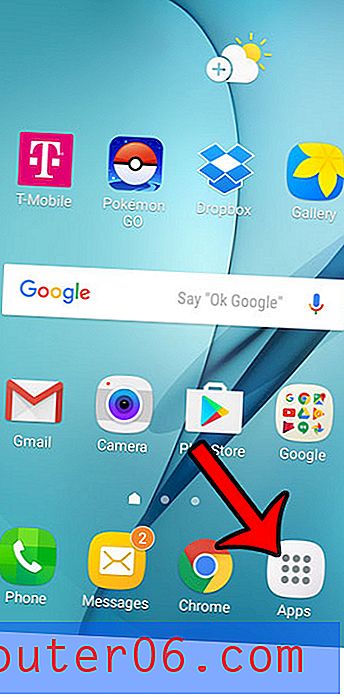Как да преминете към компактен изглед в Gmail
Последна актуализация: 4 септември 2018 г.
Gmail е отлична безплатна услуга за електронна поща, която предлага почти всичко, от което се нуждаете от доставчик на имейл. Ако обаче сте нов за Gmail, тогава може да забележите, че има много разлики между имейл услугата на Google и тази, с която сте свикнали. С течение на времето може да свикнете с тези различия, но все пак може да има някои неща, които искате да са различни.
За щастие много от настройките в Gmail могат да бъдат коригирани, включително количеството пространство, което отделен имейл заема във вашата пощенска кутия. Така че ако решите, че искате да виждате повече ваши имейл съобщения, когато гледате екрана си, нашето ръководство по-долу ще ви покаже как да настроите изгледа на входящата поща към компактната настройка, за да постигнете това.
Как да промените дисплей на входящата поща към компактен изглед в Gmail (класически Gmail)
Стъпките в тази статия бяха извършени в Google Chrome, но също така ще работят във версии на десктоп и лаптоп на Firefox, Internet Explorer или Microsoft Edge. Тази настройка се прилага към вашия акаунт, така че след като направите тази промяна, тя ще се прилага всеки път, когато преглеждате входящата си поща в браузър. Ако вече сте преминали към новия Gmail, тогава трябва да следвате стъпките в този раздел в долната част на статията.
Стъпка 1: Отворете входящата си поща в Gmail на адрес https://mail.google.com/mail/u/0/#inbox. Ако все още не сте влезли в акаунта си, ще трябва да го направите.
Стъпка 2: Щракнете върху иконата на зъбно колело в горния десен ъгъл на прозореца, след което изберете опцията Compact .

Промяната трябва да се приложи незабавно и ще видите, че количеството пространство над и под съобщенията ви е намалено, което ви позволява да виждате повече съобщения наведнъж.
Както споменахме по-рано, ако не виждате тази опция в горния раздел, най-вероятно използвате новата версия на Gmail. Можете да използвате стъпките по-долу, за да превключите към компактен изглед в новия Gmail.
Как да преминете към компактен изглед в нов Gmail (актуализация)
Gmail премина на нова версия след писането на тази статия, така че ние променихме статията, за да включим стъпките за преминаване към компактен изглед в новия Gmail.
Стъпка 1: Щракнете върху иконата на зъбно колело в горния десен ъгъл на прозореца, след което изберете опцията за плътност на дисплея . Обърнете внимание, че в горната част на това меню има опция „Назад към класическия Gmail“, ако искате да се върнете към старата версия.
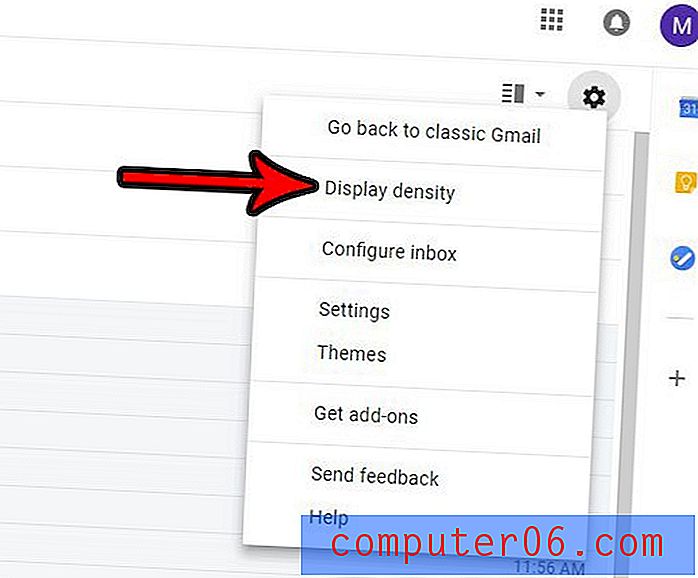
Стъпка 2: Изберете опцията Compact в долната част на прозореца, след което щракнете върху бутона OK .
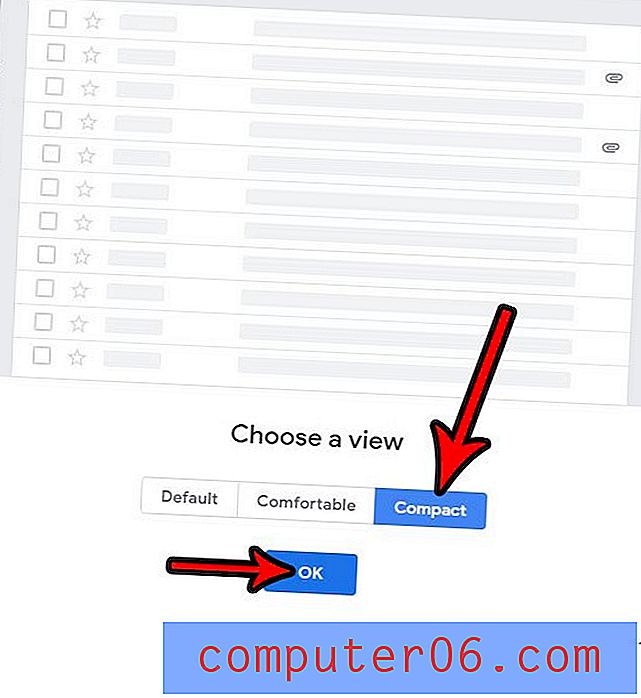
Не ви харесва как някои от вашите имейли се филтрират в различни раздели, което понякога ви кара да не виждате важен имейл, докато не е късно? Разберете как да превключите от раздели в Gmail, така че всички непрочетени имейл съобщения да се показват във входящата ви поща, независимо от вида на имейла.